Manual d’usuari del Keynote per a l’iPad
- Benvinguda
-
- Introducció al Keynote
- Introducció a les imatges, als gràfics i a altres objectes
- Crear la teva primera presentació
- Obrir una presentació
- Desar i anomenar una presentació
- Buscar una presentació
- Imprimir una presentació
- Copiar text i objectes entre apps
- Gestos bàsics de la pantalla tàctil
- Utilitzar l’Apple Pencil amb el Keynote
- Crear una presentació amb el VoiceOver
-
- Afegir o eliminar diapositives
- Canviar la mida d’una diapositiva
- Canviar el fons d’una diapositiva
- Afegir una vora al voltant d’una diapositiva
- Mostrar o ocultar marcadors de posició de text
- Mostrar o ocultar els números de diapositiva
- Aplicar una diapositiva mestra
- Afegir i editar diapositives mestres
- Canviar un tema
-
- Fer la presentació a l’iPad
- Fer la presentació en una pantalla externa
- Fer una presentació a l’iPad a través d’Internet
- Utilitzar un control remot
- Reproducció automàtica o presentacions interactives
- Afegir i veure notes del presentador
- Assajar una presentació al dispositiu
- Reproduir una presentació gravada
-
- Enviar una presentació
- Introducció a la col·laboració
- Convidar altres usuaris per col·laborar
- Col·laborar en una presentació compartida
- Canviar la configuració d’una presentació compartida
- Deixar de compartir una presentació
- Carpetes compartides i col·laboració
- Utilitzar el Box per col·laborar
- Crear un GIF animat
- Publicar la presentació en un blog
- Copyright

Seleccionar text i col·locar el punt d’inserció al Keynote de l’iPad
Per editar text, selecciona un text o situa el punt d’inserció a la paraula o al paràgraf on vols començar a editar.
Seleccionar paraules o paràgrafs
Per seleccionar una paraula: fes-hi dos tocs.
Per seleccionar un paràgraf: fes tres tocs al paràgraf.
Per seleccionar un interval de text: fes dos tocs una paraula i, després, mou els punts d’arrossegament per incloure més o menys text.
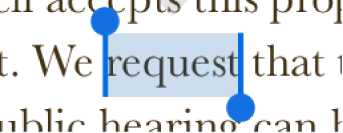
Situar el punt d’inserció
El punt d’inserció és un cursor amb forma de línia vertical o biga composta que parpelleja. Indica on apareixerà el següent caràcter que escriguis.
Situar el punt d’inserció: fes dos tocs una forma, un quadre de text o una cel·la de taula. Si l’objecte conté text, se seleccionarà una paraula; aleshores, torna a tocar al lloc on vols situar el punt d’inserció.
Canviar la posició del punt d’inserció: arrossega el punt d’inserció fins a la posició que vulguis. També pots arrossegar dos dits sobre el teclat i, després, aixecar-los quan el punt d’inserció sigui al lloc on vols.